這是第二次前往日本東北,
而前往東北最佳的交通手段,就是搭乘新幹線啦!
不過,習慣先將所有交通計劃好的我,
為了不要在JR車站訂指定席時浪費太多時間,
所以我都會在出發前一個月將所有指定席的票訂好。
而這次我就利用我自身的經驗,
來教大家怎麼利用えきねっと(Eki-net)訂JR指定席座位吧。
【訂票前注意事項】
在訂之前,首先提醒大家幾點事宜:
1.持有JR EAST PASS 或是JR PASS,
都可以透過這個網站訂票。
2.只能在JR東日本的車站取票。
(舉例:即便你是要從大阪坐到東京,也只能在東京取票)
3.加入えきねっと會員時,需填入信用卡資料,
取票時,必須帶登記的信用卡去取票。
4.乘車當天23:00前可取票,
但建議若是隔天一早要搭車,請提前一天取票,
以免隔天早上來不及換票。
此篇是以已有えきねっと會員的訂票教學篇,
若不知如何加入會員,請再自行google查詢喔!
【えきねっと-Ekinet訂票教學】
步驟1
先到えきねっと首頁,
再點選「予約・お申込み 変更・払戻手続きもこちら」

步驟2
請點選:「きっぷの予約申込 予約の確認・変更・払戻」

步驟3:
填入"會員帳號密碼"(如紅色框框內所示)後,
再點選"藍色"「My JR-EAST IDでログイン」

步驟4:
再點選「空席照會申込」。

步驟5:
像這次我要去秋田、青森,
所以我選第一個:「東北新幹線、山形新幹線、秋田新幹線」。
而下方的地圖,可以發現可領取車票的點:
只有JR東日本,也就是綠色的區塊。
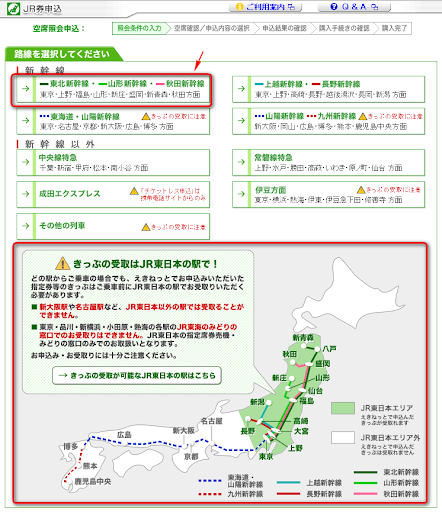
步驟6:
以10月27日早上10:50分從「八戸-->仙台」為例,
選擇出以下相關資訊後,
再點選:「以上の内容で空席照会する」。

步驟7:
確認"檢索条件"內的乘車資訊都正確後,
在人數的部份,即我填入「3」的地方,
填入:欲搭乘的人數,如:1位,就填:「1」。

步驟8:
離10:50分最近的班次是10:58分,
所以我直接選擇這一班。
選第一個綠色「O」,代表是搭一般普通車廂。
這也是一般我們持有JR PASS的人可選擇,
到時即不會另行收費。
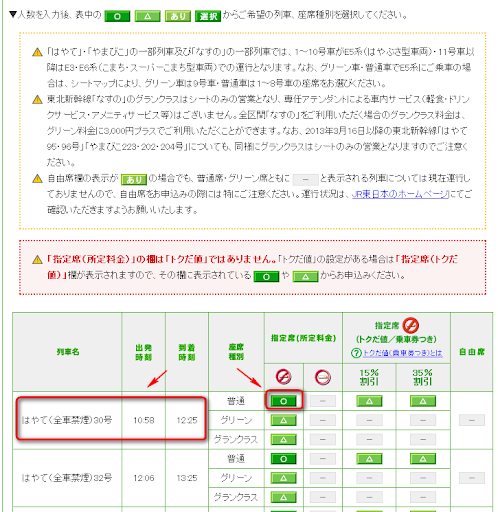
步驟9:
1)確定好你要坐的車次相關資料。
2)再查看「シートマップ(座席表)で指定する」是否可選擇座位。
通常點選這個有出現座位表,即可選位(下一個步驟會說明),
若沒有座位表,則代表此班車不可選擇座位,
需到現場取票才能劃位。
3)因為已持有JR PASS,所以在「乘車券申込」這欄,
請選擇「乘車券は申込まない」。
以利到時取票可因持有JR PASS而不會另外收取費用。
確認1)~3)及選好位後,再點選:「以上の内容で申込む」。
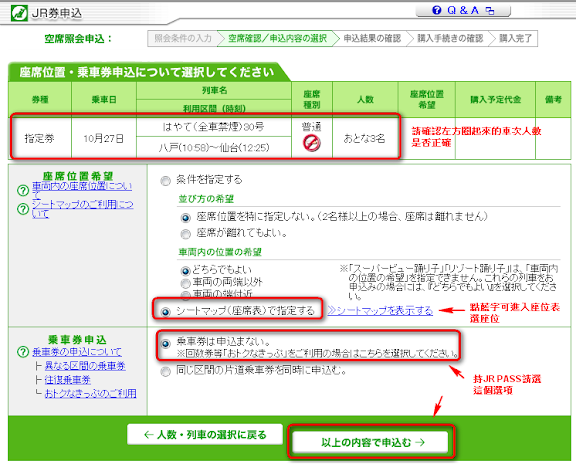
☆可供選位的表格如下:
像這班車我們有3個人搭,
所以我們直接選擇3個人相連的座位,如下圖。
即在步驟9-->第2點裡做選擇。
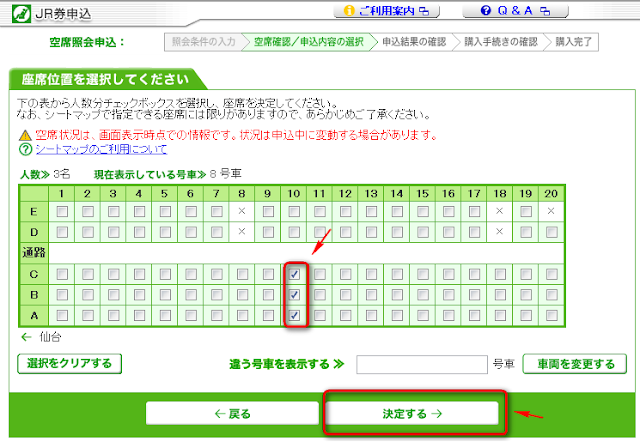
決定好之後,會出現選好的車廂及座位,
到時取票也會是這個座位「8号車10番ABC」,
取票時可再次確認你手車的指定席車票是否為這組座位號喔!

步驟10:
請再次確認申請的指定席車次相關資料是否都正確。
確認無誤後,點選:「購入手続きへ進む」。
請注意,雖然右邊有秀出金額,
但到時憑JR PASS+信用卡取票時,就不會扣款。
(一定要使用登記在えきねっと的那張信用卡)

步驟11:
再次確認以下資訊,若無問題,
會以「會員登錄情報」(登入的信用卡資料)來做刷卡動作。
(到時在規定時間內到JR東日本車站取票後,會取消此刷卡金額)

步驟12:
1~4點是再次提醒:可取票的JR東日本車站及相關取票說明,
請後,請在「注意事項に同意する」打勾同意,
並再點選:「以上の內容で購入する」,即確定要購買之意。


步驟13:
訂完票後會出現以下畫面「購入が完了しました」,代表已訂票完畢,
下方的「今回の購入済みりスト」的內容:則是告知訂票的車班資料,
會員登錄資料,則是秀出當初申請會員填入的「信用卡資料」。

步驟14:
為了確保訂票的資料是OK,可再次進入「えきねっと」做確認。
可先回到「えきねっと」首頁後,再依步驟1~4,來到步驟4的畫面。
會出現下方畫面,在「申込.購人內容を確認する」這欄,
點選:「購入內容の照会.変更.払戻/事前受付の照会.取消」。
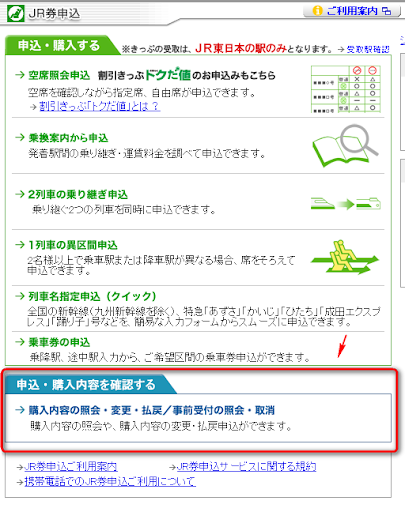
步驟15:
由於我是2013年9月份去訂10月份的票,所以選擇「2013年10月」後,
再點選:「きっぶ未受取分を照会する」,如下:

步驟16:
紅框圈出的就是我剛才的訂票資訊。
可以發現最左邊有:予約番號「46059」。
這就是到時需提供給JR車站人員印出票券的依據。

步驟17:
而我在去日本回來後,
再次確認えきねっと的取票紀錄,已變成如下畫面。
可以看到「發券狀況」是在10/23就領票的,
而發券金額則是因為使用JR PASS,所以為「0」。

如果你在日本當地擔心取票是否確實無誤,
也可以在當地上網用這步驟確定是否已領票。
因有一些使用該網站訂票的朋友,
可能因為未攜帶會員登入的信用卡,
或是其他因素,造成JR車站人員未使用該預約號碼印出預約的票,
在重覆訂票狀況下,就會額外支付費用喔!
所以在取票後,查詢一下,以免遇到上述狀況囉!
【取票注意事項】
取了票之後,可利用兩步驟確認票是透過えきねっと預訂所領取的:
1.票卷上的金額是「0」
2.如有選位,則票卷上會秀出當初你選的座位車廂/號碼。
(下圖是去年留下的票券及訂位資料,
並非為本次教學的班次,但票券內容都是一樣的~)

【為何事先訂票】
由於這次我是星期日從日本東北回東京,
那天剛好是許多「東北地區」賞楓的旺季,
我上車後,發現其實座位幾乎是大爆滿的。
所以事先訂票,對這次的旅行是有必要的。
而事先訂票對我來說,是一種省時間及安心的作法,
所以如果你也希望事先規劃,
那麼,就預先利用這好用的えきねっと訂票囉!
(以上本篇文章是就我自身經驗教學的,
若有資訊不正確或是更新,也煩請格友告知及指教喔!)
☆★☆延伸閱讀☆★☆
1.【好物分享】WI UP 遊日本行動上網的好幫手
2.如何使用日本電車時刻表規劃交通-【上篇】-えきから時刻表
3.如何使用日本電車時刻表規劃交通-【下篇】-ジョルダン 時刻表
4.如何訂酷航機票
如果你覺得小若的文章不錯,請幫忙在文章上方按【讚】,
同時也歡迎加入 【傾聽自己的旅行】,
可以隨時收到小若部落格上的更新文章或相關資訊喔!!
文章定位:



